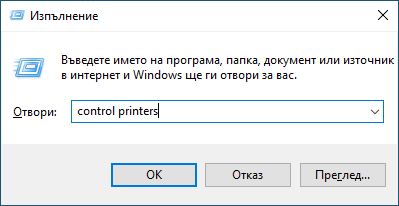Начало > Отстраняване на неизправности > Мрежови проблеми > Ако срещате затруднения с мрежата на вашето устройство > Устройството ми не може да печата, да сканира или да използва функцията за получаване на PC-FAX в мрежата
Устройството ми не може да печата, да сканира или да използва функцията за получаване на PC-FAX в мрежата
| Причина | Действие |
|---|
| Устройството се изключва от безжичната мрежа. |
|
| Защитният ви софтуер блокира достъпа на устройството до мрежата. (Функцията за мрежово сканиране не работи. ) |
|
| Защитният ви софтуер блокира достъпа на устройството до мрежата. (Функцията за мрежово получаване на факс PC-Fax не работи.) (Windows) | Настройте софтуера за защита/защитната стена от външен разработчик така, че да разрешава получаване на PC-FAX. За да се добави порт 54926 за мрежово получаване на PC-FAX, въведете информацията по-долу:
Вижте ръководството с инструкции към софтуера за защита/защитна стена от друг разработчик или се свържете с производителя на софтуера. |
| Защитният ви софтуер блокира достъпа на устройството до мрежата. | Някои софтуерни програми за защита може да блокират достъпа без показване на предупредителен диалогов прозорец след успешното инсталиране. За да позволите достъп, вижте инструкциите за вашия софтуер за защита или се обърнете към производителя на софтуера. |
| На вашето устройство на Brother не е присвоен достъпен IP адрес. |
|
| Задача за печат, която не е изпълнена успешно, все още е на опашката за печат на компютъра. |
|
| Вашето устройство не е свързано с безжичната мрежа. | Отпечатайте доклада за WLAN, за да проверите в него кода на грешката.
|
Ако сте проверили и изпробвали всичко, посочено по-горе, но все още имате проблеми, деинсталирайте драйверите (Windows) и софтуера и инсталирайте най-новите им версии.